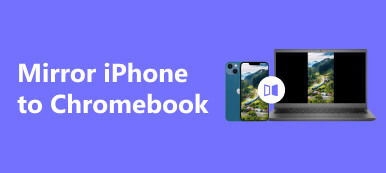今日、車は単なる乗り物ではなく、娯楽にもなり得ます。車を運転しているとき、AndroidやiPhoneを車の画面にミラーリングして音楽や動画を楽しむことができます。運転に集中したくない場合は、より使い慣れた携帯電話のナビを使用することもできます。 Android Auto で画面をミラーリングする Android をお持ちの場合。iPhone を使用している場合は、CarPlay が適しています。この記事を読み続けて、Android/iPhone を車の画面にミラーリングする適切な方法を見つけてください。
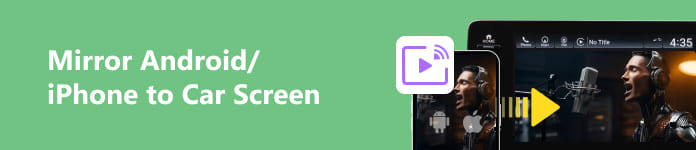
- パート 1: Android/iPhone を車の画面にミラーリングするための前提条件
- パート 2: Android/iPhone を車の画面にミラーリングする方法
- ボーナス: Android/iPhone を PC にミラーリングする最も簡単な方法
- パート 3: Android/iPhone を車の画面にミラーリングすることに関する FAQ
パート 1: Android/iPhone を車の画面にミラーリングするための前提条件
Android/iPhoneから車の画面にミラーリングするには、いくつかのアイテムが必要です。車のほかに、ミラーリングアプリも必要です。
スクリーンミラーリングアプリ
サードパーティのアプリをダウンロードする必要はありません。Androidには Androidのオート、iPhoneには CarPlayお使いの携帯電話のシステムが古すぎる場合を除き、これらはすべて車用のミラーリング アプリが組み込まれています。ミラーリング アプリと車の画面があれば、Android/iPhone を車の画面にミラーリングするのは非常に簡単です。
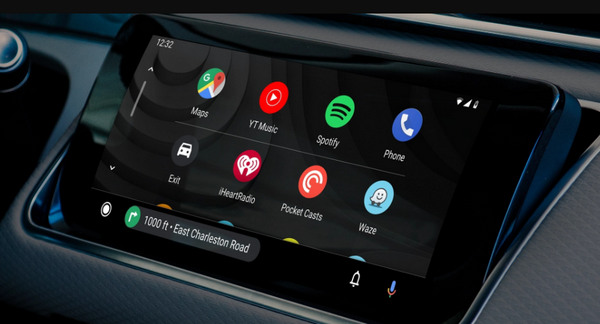
車のスクリーン
もちろん、車に車載スクリーンが付いていないと、携帯電話をミラーリングすることはできません。しかし、価格に関係なく多くの新車には車載スクリーンが付いているので、これは大した問題ではないかもしれません。
最も重要なことは、車があなたまたはあなたの家族のものであることを確認することです。Android/iPhone を車の画面にミラーリングすると、車と電話の間で個人情報が転送される可能性があるためです。

パート 2: Android/iPhone を車の画面にミラーリングする方法
この記事では、Android と iPhone の画面を車の画面にミラーリングする方法を説明します。どの電話機を使用する場合でも、方法はわかります。
AndroidAutoスクリーンミラー
ステップ1 車のスクリーンの下に、スクリーンミラーリングのシンボルがあるポートを探します。標準のUSBまたはUSB-Cポートである可能性がありますので、Androidスマートフォンをこのポートに接続します。対応するUSBケーブルがない場合は、USB-USB-Cアダプターを使用することもできます。
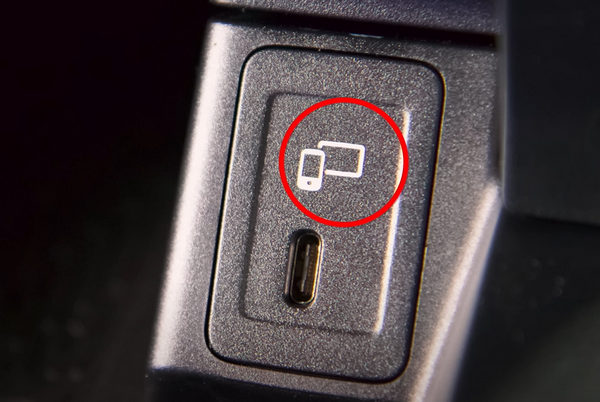
ステップ2 Android Autoで初めてスクリーンミラーリングを行う場合、Android Autoは車載画面にデータ保護に関する声明を送信します。 承諾して開始
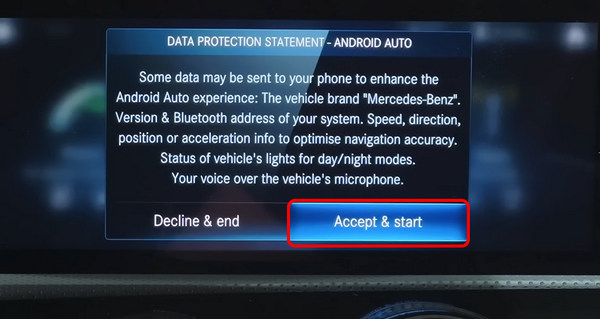
ステップ3 Android Auto は携帯電話の連絡先も同期します。タップ Continue この問い合わせを受け入れるか、 出口のセットアップ Android Auto の画面ミラーリングを停止します。
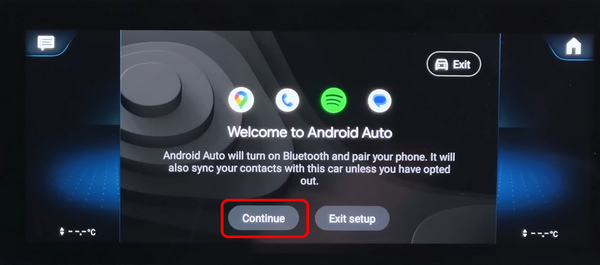
ステップ4 Android を車の画面にミラーリングできました。携帯電話内だけでなく、車の画面をタップして制御することもできます。サードパーティのアプリもいくつか利用できます。
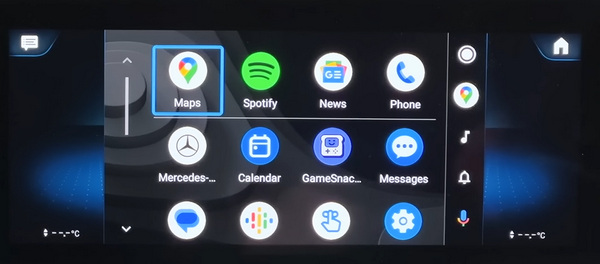
iPhoneを車の画面にミラーリングする方法[CarPlay]
取消 iPhoneをテレビにミラーリングする車の画面には、主にドライバー向けのナビゲーションを表示する小さなディスプレイがあります。したがって、iPhone 上の CarPlay は Android Auto と同じです。
ステップ1 iPhone から車の画面へのワイヤレス スクリーン ミラーリングを試してください。設定アプリの一般に移動し、CarPlay ボタンをタップします。iPhone が近くにある車の検出を開始します。その後は、車のオプションをタップするだけです。
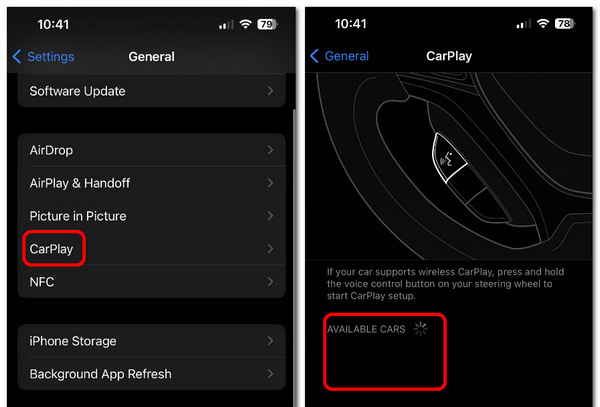
ステップ2 車の画面に、パスワードで iPhone を確認するように通知されます。正しい場合は、[はい] ボタンをタップします。
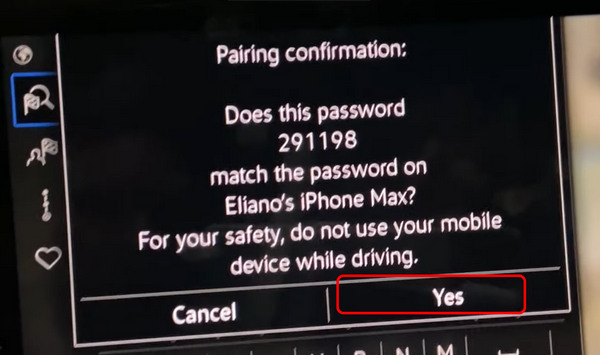
ステップ3 iPhone の画面を車のスクリーンにミラーリングできました。使い慣れたアプリをいくつか使用できます。ただし、安全のため、運転中に車のスクリーンを再生することは推奨されません。
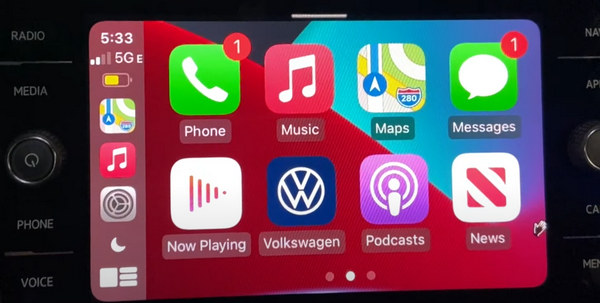
ボーナス: Android/iPhone を PC にミラーリングする最も簡単な方法
Android/iPhoneを車のスクリーンにミラーリングするのは難しくありません。しかし、携帯電話をPCにミラーリングするにはどうすればいいでしょうか?ミラーアプリが必要だとすぐに判断するかもしれません。 Apeaksoft電話ミラー はミラー アプリです。携帯電話の画面のすべてを元のビデオ品質でコンピューターにミラーリングできます。解像度を 4K にアップスケールすることもできます。

4,000,000+ ダウンロード
携帯電話を PC にミラーリングするためのワイヤレスおよび USB 接続をサポートします。
携帯電話のアクティビティに基づいてアスペクト比を自動的に調整します。
ミラーリングされた画面上でチュートリアル ビデオを作成するための録画ツールを提供します。
ミラーリングされたウィンドウを拡大すると、デスクトップ全体に電話画面が表示されます。
ステップ1 ダウンロード Apeaksoft電話ミラー そしてそれを起動します。をクリックすると、 ワイヤレスミラー または、USB ミラー ボタンを使用して Android/iPhone を PC にミラーリングします。
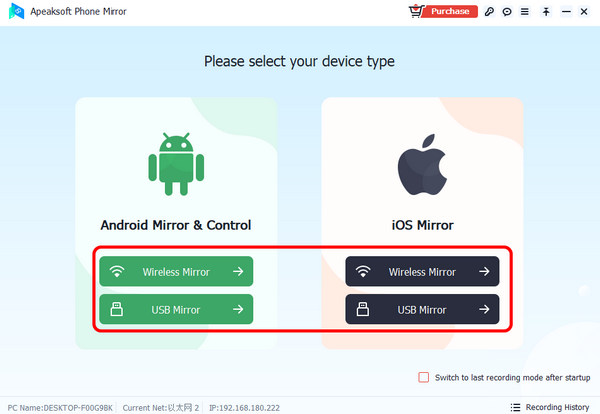
ステップ2 Android に必要なワイヤレスミラーリング FoneLabミラー Androidスマートフォンで。iPhoneをお使いの場合は、内蔵のスクリーンミラーリングアプリを使用して、 Apeaksoft電話ミラー
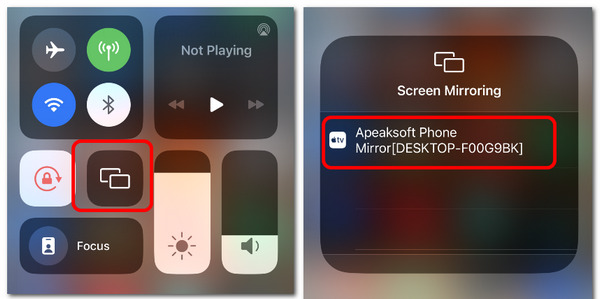
ステップ3 USB ミラー方式では、コンピューターに小さなミラー ドライバーをインストールするだけです。Android Auto の画面ミラーリングのように、携帯電話がすぐにコンピューターにミラーリングされます。
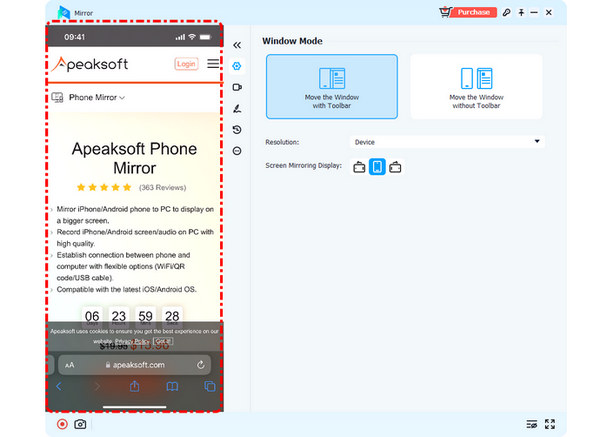
パート 3: Android/iPhone を車の画面にミラーリングすることに関する FAQ
CarPlay 経由で iPhone を車の画面にミラーリングできないのはなぜですか?
Bluetoothをオンにしている場合は、ソフトウェアの問題である可能性があります。 iPhoneの画面ミラーリングが機能しない テレビに向かって。機能、Bluetooth、ネットワークがオンになっている場合は、ソフトウェアの問題である可能性があります。
Android Auto スクリーンミラーリングを使用するときに車のスクリーンを使用できますか?
はい、できます。Android Auto は画面ミラーリング以上の機能を備えています。画面と機能を車の画面に転送します。そのため、車の画面で指を使って多くの機能を操作できます。
Android Auto の画面ミラーリングには Wi-Fi 接続が必要ですか?
いいえ、そうではありません。結局のところ、屋外で運転するときは、Wi-Fi 接続が利用できない可能性があります。ただし、Android Auto で携帯電話をワイヤレスでミラーリングするには Bluetooth が必要です。
まとめ
この記事はあなたに伝えます Androidを車の画面にミラーリングする方法 Android AutoとCarPlayでiPhoneを車のスクリーンにミラーリングする方法。携帯電話と車でこれを行うのは非常に簡単です。さらに、最高のミラーリングプログラムを使用して携帯電話をコンピューターにミラーリングする方法も学んだことを忘れないでください。 Aeapksoft 電話ミラーあなたの人生と仕事が素晴らしいものになりますように!